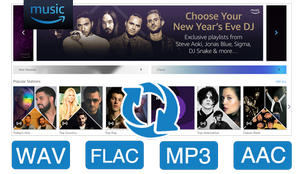NoteBurner Spotify Music Converter Android版を使えば、Androidスマホで Spotify の楽曲を最大10倍速で変換し、MP3、AAC、FLAC、WAV などの一般的な音楽形式で保存できます。
Spotify の曲をオフラインで保存したい方や、曲を永久にバックアップしたい方に最適なツールです。ご興味がありましたら、さっそく Android 版 Spotify 音楽変換の最新バーションをインストールしてお試しください!
NoteBurner Spotify Music Converter Android版は、NoteBurner公式サイトからのみダウンロードが可能です。NoteBurner Spotify Music Converter Android版は100%クリーンで安全性検証済のアプリです。ウイルス、プラグイン、広告など一切ありません。
*ヒント: NoteBurner Spotify Music Converter の Windows版 / Mac版をご購入された後、追加料金不要、Android版の完全版も無料利用できます!Android版の試用版では、曲ごとに冒頭の1分間だけ変換可能です。
NoteBurner Spotify Music Converter Android版への製品登録手順
まず、NoteBurner Spotify Music Converter Android版を無料ダウンロードして、インストールしてください。誤検知で「有害なファイル」と認識される場合があります。ご心配なく、NoteBurner Spotify Music Converter Android版は100%クリーンで安全性検証済のアプリです。ウイルス、プラグイン、広告など一切ありません。
「nb-sp-donloader.apkのダウンロードを続行しますか?」の提示窓の「ダウンロードを続行」をタップしてダウンロードを完了してください。 その後、apkファイルをタップして、NoteBurner Spotify Music Converter Android版のインストールを完了してください。
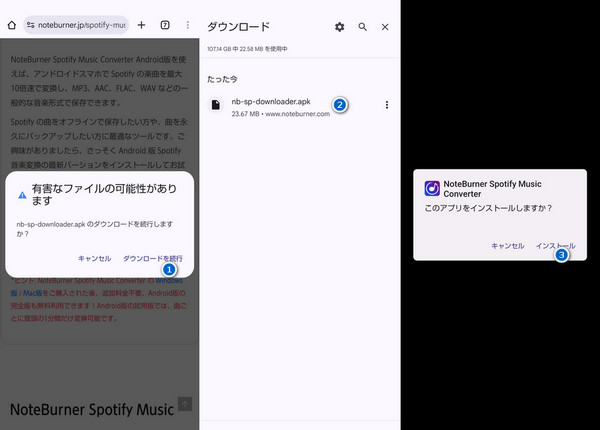
インストール完了後、NoteBurnerアプリを起動して、「サインイン」をタップして、登録窓が表示されます。
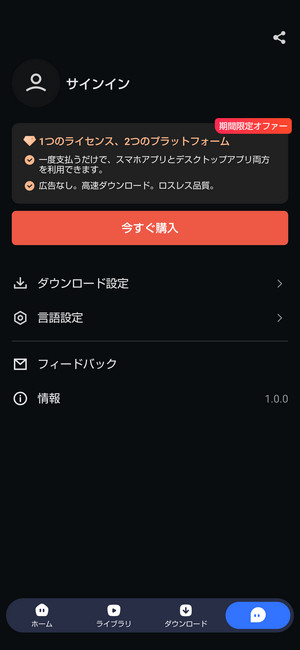
ご購入した NoteBurner Spotify Music Converter Windows版 / Mac版の登録メールアドレスとライセンスキーを入力して、Android版の製品登録を完了してください。
AndroidスマホでSpotifyをMP3/AAC/WAV/FLACの形式に変換する
【事前準備】上記の手順に従って、アンドロイドスマホにNoteBurner Spotify Music Converter Android版をインストールして起動し、製品認証を完了して完全版を利用してください。
アプリを開き、Spotifyウェブプレーヤーにアクセスします。次に、Spotify Free/Premiumアカウントにログインしてください。
※ NoteBurnerはSpotifyウェブプレーヤーの再生できる曲を変換する仕組みです。ユーザーのアカウント情報は一切収集・記録しません。ご安心ください。
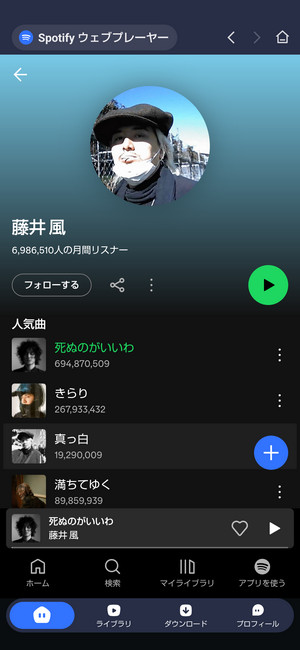
Spotifyのアルバム、プレイリスト、アーティストのページに入り、右下の「+」をタップして、ダウンロードしたい曲を追加します。
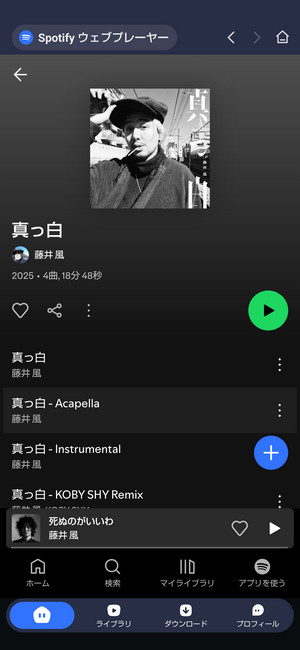
詳細を確認してから、「ダウンロード」をタップします。
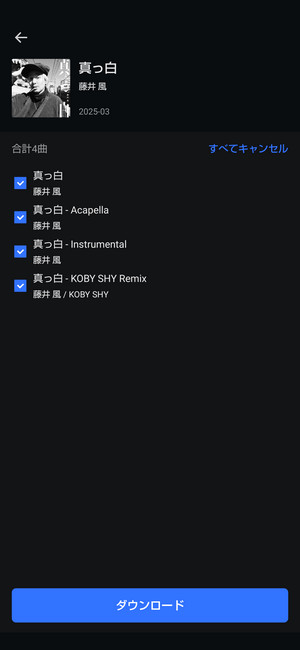
そして、曲の出力形式、出力音質、保存先の設定を確認しようと要求されます。ご希望の設定を行ってください。
また、曲を追加する前に、[プロファイル] > [ダウンロード設定] に移動して設定窓を見つけることができます。
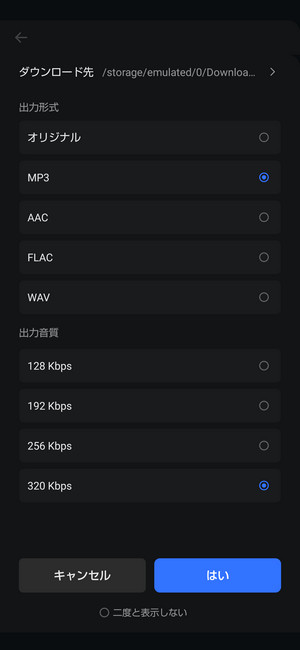
設定完了後、「はい」をクリックして、スマホに曲をSpotifyからMP3/AAC/WAV/FLACの形式としてダウンロードし始めます。少々お待ちください。
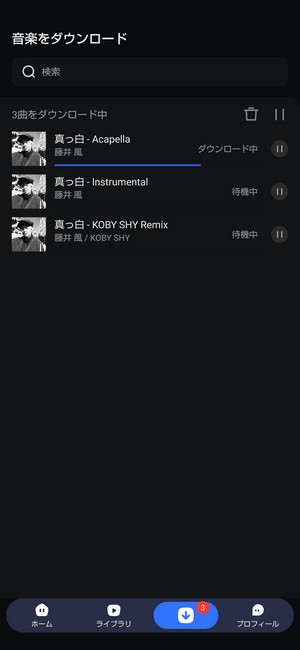
変換完了後、「ライブラリー」をタップして、先ダウンロードしたSpotifyの曲を見つけて再生できます。現在、それらの曲は永遠にオフライン再生できました!汎用的な形式なので、好きな曲をアラームや着信音に自由に設定できます。お楽しみください。
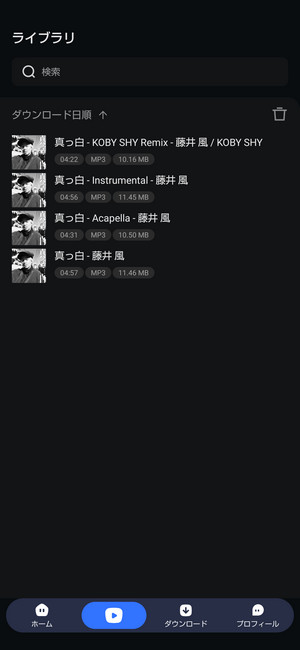
おすすめ人気製品
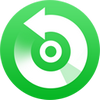
Windows パソコンのための多機能音声変換ソフトであり、Apple Music、iTunes 購入した音楽を MP3、AAC、WAV に変換可能!

超人気 Amazon Music 変換ソフトであり、Amazon Music Unlimited と Prime Music での音楽を MP3 にダウンロード、変換!

YouTube Music からお気に入りの曲を MP3 としてダウンロード。AAC、WAV、FLAC、AIFF、ALAC への変換も可能。